Dlatego AWS wprowadził „Formacja chmury AWS” co ułatwia użytkownikom wdrażanie i modyfikowanie aplikacji. Dzięki AWS CloudFormation użytkownicy mogą tworzyć i wdrażać aplikacje, określając zasoby w szablonie i kodzie. Oczyszczenie tych zasobów po wykonaniu zadania wymaga jedynie kilku kliknięć. AWS CloudFormation to szybkie i optymalne kosztowo rozwiązanie do ręcznego zarządzania i konserwacji zasobów AWS.
Szybki zarys
W tym artykule omówiono następujące aspekty CloudFormation:
- Co to jest CloudFormation?
- Dlaczego warto używać CloudFormation?
- Jak działa AWS CloudFormation?
- Jakie są kluczowe koncepcje AWS CloudFormation?
- Jak rozpocząć pracę z AWS CloudFormation?
- Dodatkowa wskazówka: jak usunąć stos w CloudFormation?
- Jakie są zalety AWS CloudFormation?
- Jaka jest cena AWS CloudFormation?
- Wniosek
Co to jest tworzenie się chmur?
AWS CloudFormation, znany również jako „Infrastruktura jako kod” to usługa pomagająca konfigurować zasoby i zarządzać nimi za pomocą różnych plików tekstowych. Te pliki tekstowe nazywane są „Szablony” . Szablon utworzony i używany w CloudFormation zawiera wszystkie niezbędne informacje o zasobach, ich udostępnianiu i konfiguracjach w pliku YAML i JSON formaty.
Zamiast ręcznie konfigurować zasoby, AWS CloudFormation tworzy, zarządza i określa zależności między zasobami. Zapewnia użytkownikom optymalne pod względem kosztów rozwiązanie do replikowania i śledzenia zasobów.
Dlaczego warto używać CloudFormation?
AWS CloudFormation zajmuje się dostarczaniem i konfiguracją zasobów AWS wymaganych dla aplikacji. Dzięki temu użytkownicy mogą wykorzystać swój czas, koncentrując się na złożoności kodowania wdrożonych aplikacji, zamiast zarządzać zasobami.
Dzięki AWS CloudFormation użytkownicy mogą tworzyć klony ich serwera konfigurację w dowolnym momencie. Ponadto użytkownicy mogą łatwo zarządzać zmiany ad hoc w istniejącym środowisku aplikacji. Przyczyniając się do tego, że AWS CloudFormation działa na szablonach, konfiguracje wewnątrz te szablony można modyfikować w dowolnym momencie. Modyfikacje te można również wcześniej przetestować, aby określić ich wpływ na aplikację.
Jak działa AWS CloudFormation?
Mechanizm działania AWS CloudFormation rozpoczyna się od utworzenia i udostępnienia szablonu stosu. Użytkownicy mogą korzystać z szablonów dostarczonych przez AWS lub szablonów zarządzanych niestandardowo. Szablony te to pliki tekstowe następujące po pliku „YAML” lub „JSON” formaty. W szablonie użytkownik określa różne konfiguracje m.in. silnik bazy danych, konfiguracja serwera itp.
Ten szablon jest przesyłany do segmentu S3 jako część kodu. CloudFormation to zrobi aportować kod z Wiadro S3 i zatwierdzi szablon. Zasoby określone w szablonie zostaną utworzone w uporządkowany sposób przez CloudFormation.
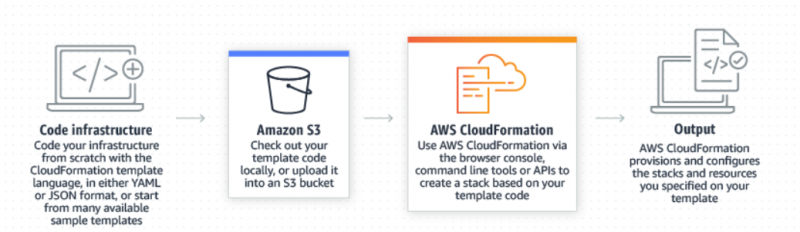
Jakie są kluczowe koncepcje AWS CloudFormation?
AWS CloudFormation zawiera dwa kluczowe komponenty, tj. szablon i stos:
Szablon
Szablony to sformatowane pliki JSON lub YAML, które definiują infrastrukturę aplikacji. Użytkownicy mogą tworzyć, aktualizować i przeglądać szablony w kreatorze CloudFormation, który jest osadzony w bogatej grafice. Szablon składa się z następujących obiektów:
- Wersja: Określa i określa możliwości szablonu w zależności od wersji szablonu.
- Opis: Zawiera komentarze dotyczące szablonów, takie jak cel lub powody utworzenia szablonu itp.
- Metadane: Metadane obejmują szczegółową konfigurację szablonu.
- Parametry: „Parametr” to opcjonalna sekcja używana przy tworzeniu lub aktualizowaniu stosu. Sekcja parametrów służy do dostosowywania szablonu przy użyciu niestandardowych wartości wejściowych.
- Mapowania: Służy do dopasowywania par klucz-wartość. Klucz jest dopasowywany do odpowiednich podanych wartości.
- Warunki: Ta sekcja służy do określenia instrukcji, które mają być spełnione podczas tworzenia stosu.
- Zasoby: Jest to wymagana sekcja, która służy do deklarowania zasobów AWS dla stosu.
- Wyjście: Ta sekcja dotyczy wyników, które będą wyświetlane w konsoli CloudFormation.
Stos
Stosy są określane jako zbiór zasobów zadeklarowanych w szablonie CloudFormation. Stos zawiera wszystkie zasoby niezbędne do wdrożenia aplikacji. Używając tych stosów w szablonach, można tworzyć zasoby i nimi manipulować w przewidywalny i uporządkowany sposób. Dostępne są trzy różne rodzaje stosów, które służą różnym celom:
- Zagnieżdżone stosy : Służą do tworzenia hierarchii stosów poprzez definiowanie jednego stosu w innym stosie.
- Stosy systemu Windows: Takie stosy służą do aktualizacji i konfiguracji stosów w instancjach systemu Windows. Użytkownicy mogą tworzyć stosy systemu Windows dla EC2 Microsoft AMI.
- Zestawy stosów: Zestawy stosów umożliwiają użytkownikom tworzenie wielu stosów z jednego szablonu. Te zestawy stosów są dostępne na całym świecie.
Uwaga: Zmień zestawy
Jak wspomniano wcześniej, szablony można modyfikować. Aby zmodyfikować instancję w stanie wykonania, użytkownicy mogą wygenerować zbiór zmian. Ten zestaw zmian stanowi podsumowanie proponowanych modyfikacji. Zestawy zmian pozwalają użytkownikom określić możliwy wpływ modyfikacji na działającą aplikację przed ich praktycznym wdrożeniem. Praktykę tę uważa się za bezpieczną, szczególnie w przypadku zasobów krytycznych.
Jak rozpocząć pracę z AWS CloudFormation?
Aby rozpocząć korzystanie z AWS CloudFormation, wykonaj uważnie poniższe kroki:
Krok 1: Konsola zarządzania AWS
Szukaj „Formacja chmur” usługę z paska wyszukiwania Konsoli Zarządzającej AWS po zalogowaniu się na swoje konto. Kliknij nazwę usługi w wyświetlonych wynikach:
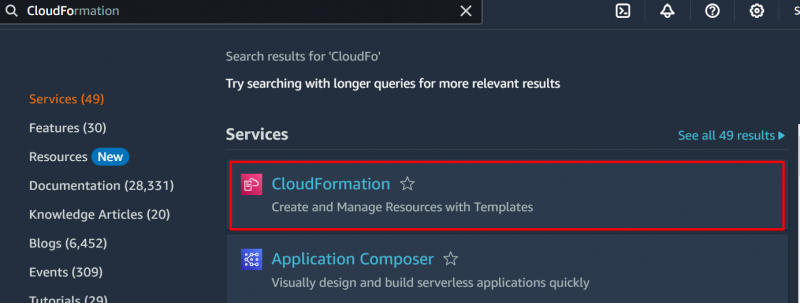
Krok 2: Utwórz stos
Stuknij w „Utwórz stos” przycisk z konsoli AWS CloudFormation:
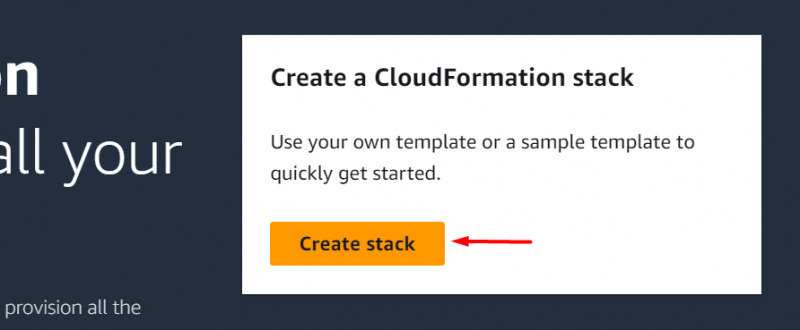
Krok 3: Przygotuj szablon
W następnym interfejsie pod ikoną wyświetlane są trzy opcje „Przygotuj szablon” Sekcja:
- Szablon jest gotowy: Użytkownik może wybrać adres URL segmentu S3, do którego zostanie przesłany szablon niestandardowy.
- Skorzystaj z przykładowego szablonu: Szablony te są dostarczane przez AWS.
- Utwórz szablon w programie Designer : Użytkownicy mogą również tworzyć swoje szablony za pomocą narzędzia CloudFormation Designer.
W przypadku tej wersji demonstracyjnej wybierz „Użyj przykładowego szablonu” opcja:
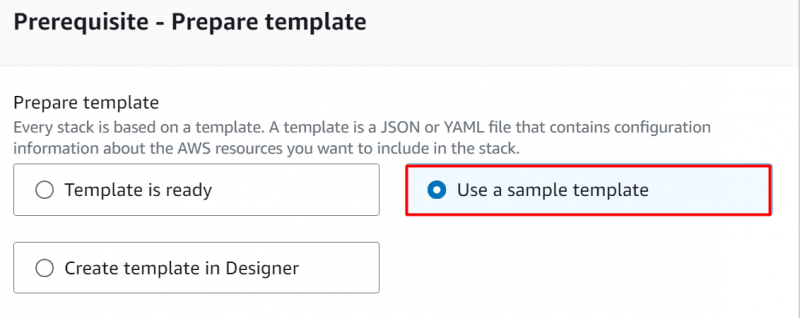
Krok 4: Wybierz szablon
w „Wybierz przykładowy szablon” sekcję, wybierz a 'LAMPA' (Linux, Apache, MySQL, PHP), który należy do kategorii 'Prosty' szablony z listy rozwijanej:
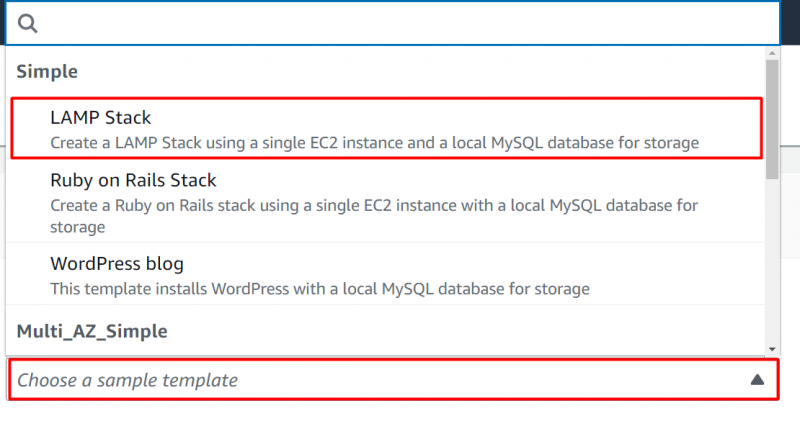
Aby wyświetlić szablon w projektancie CloudFormation, kliknij „Wyświetl w Projektancie” przycisk:
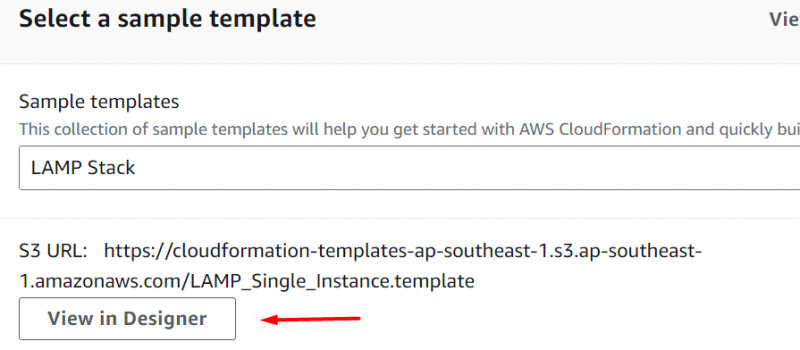
Spowoduje to otwarcie szablonu w widoku Projektanta. Użytkownicy mogą wybrać język szablonu, powiększyć lub pomniejszyć szablon, wybrać typ zasobu itp.
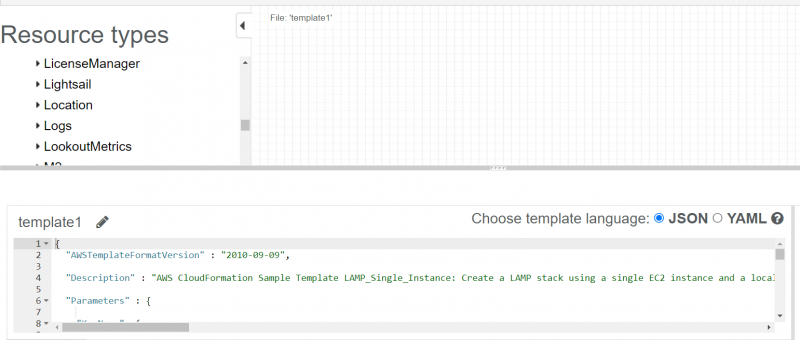
Krok 5: Naciśnij przycisk „Dalej”.
Wróć do początkowej konsoli CloudFormation. Kliknij 'Następny' przycisk znajdujący się na dole interfejsu:
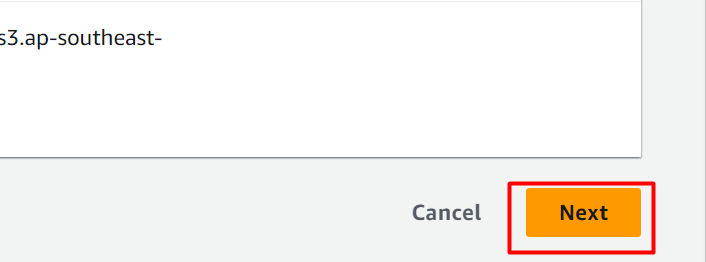
Krok 6: Szczegóły konfiguracji
Podaj nazwę stosu w pliku „Nazwa stosu” pole tekstowe:
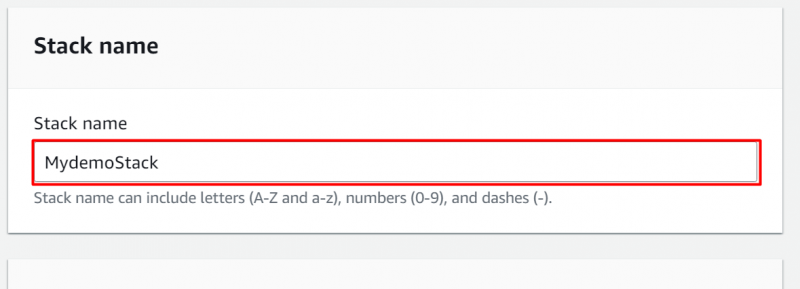
Następny jest „Parametry” Sekcja. The „Nazwa bazy danych” jest dostarczany jako domyślny przez AWS-a. Jednakże użytkownik może również określić niestandardową nazwę swojej bazy danych. Podaj hasło w „Hasło DB” I „Hasło DBRoot” pola tekstowe. Podobnie podaj nazwę użytkownika w pliku „Użytkownik DBU” pole tekstowe:

Wybierz typ instancji z listy rozwijanej w polu tekstowym Typ instancji. Określ nazwę pary kluczy w pliku „Nazwa klucza” . Użytkownicy mogą również wybrać dowolny istniejący klucz dla instancji EC2. Po tej konfiguracji dotknij 'Następny' przycisk, aby przejść dalej:
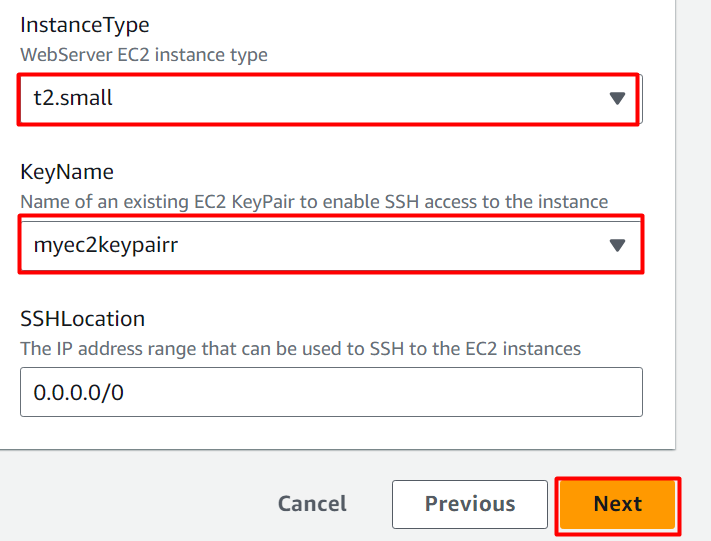
Krok 7: Konfigurowanie opcji stosu
Z wyświetlonego interfejsu użytkownik może wybrać: niestandardową rolę uprawnień do konfiguracji CloudFormation. Jest to pole opcjonalne i może również pełnić funkcję domyślną. Użytkownicy mogą również skonfigurować stos pod kątem zdarzeń awarii:
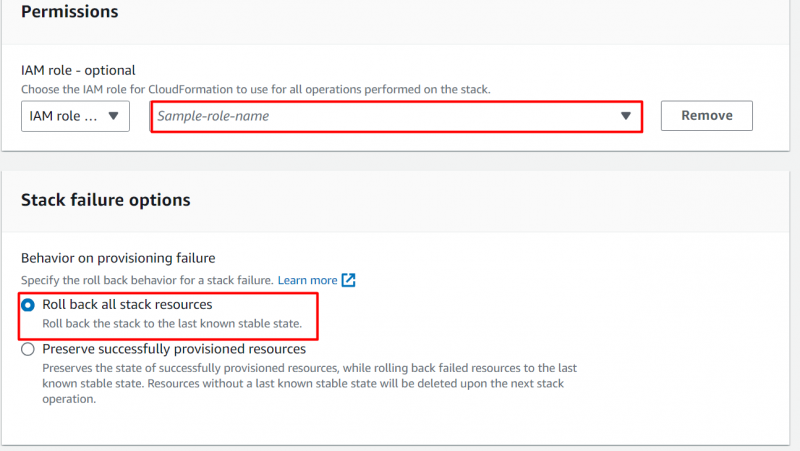
Zachowując ustawienia domyślne dla tej wersji demonstracyjnej, kliknij przycisk 'Następny' przycisk na dole interfejsu:
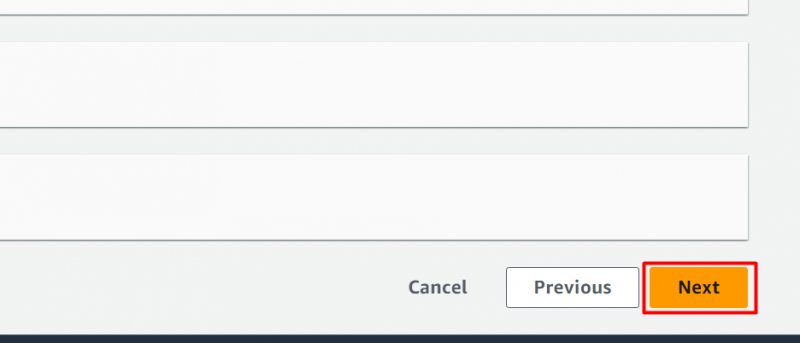
Krok 8: Przejrzyj informacje
W następnym interfejsie plik konfiguracje stosów są wyświetlane użytkownikowi do przeglądu:
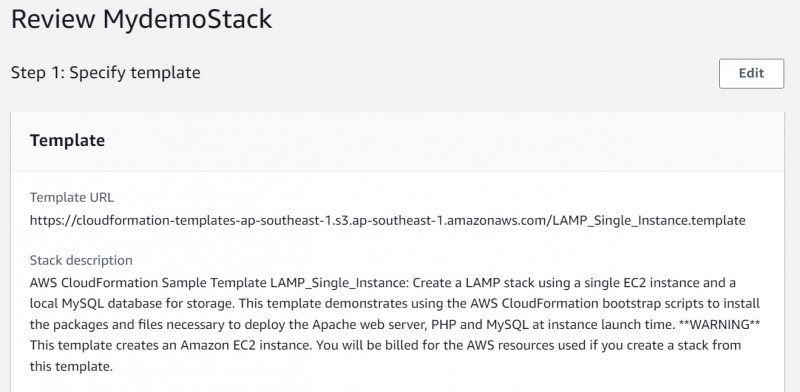
Po dokładnym przejrzeniu informacji o stosie przewiń w dół interfejsu i kliknij 'Składać' przycisk, aby utworzyć stos:
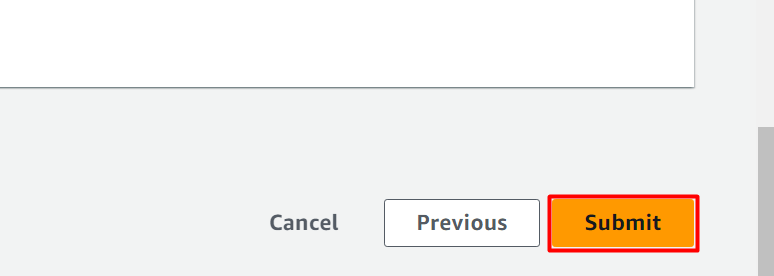
Krok 9: Postęp
W następnym interfejsie plik postęp stosu jest wystawiany . Konfiguracja i utworzenie stosu zajmie trochę czasu:
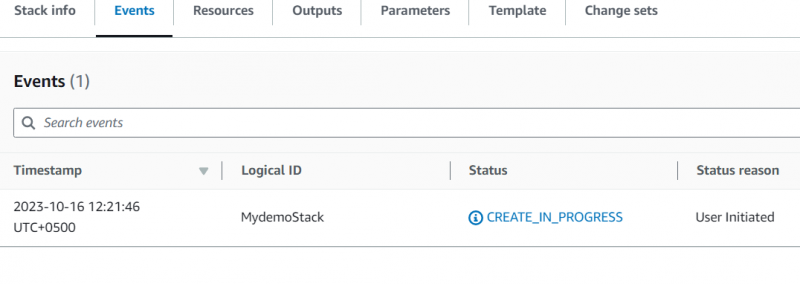
Stuknij w 'Wydarzenie' wyświetlona zostanie zakładka i informacje związane ze Stosem. Tutaj CloudFormation tworzy obecnie różne instancje serwerów WWW i grupy zabezpieczeń dla instancji EC2. Wszelkie błędy, które wystąpią podczas tworzenia stosu, pojawią się również tutaj:
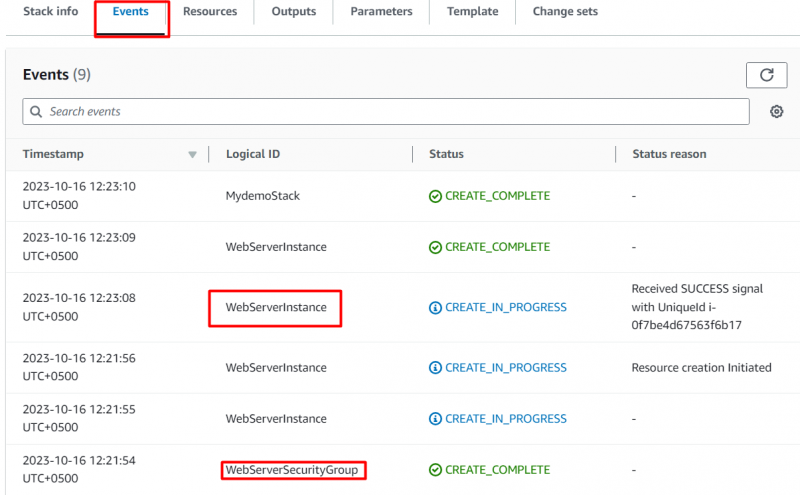
Stos został pomyślnie utworzony:
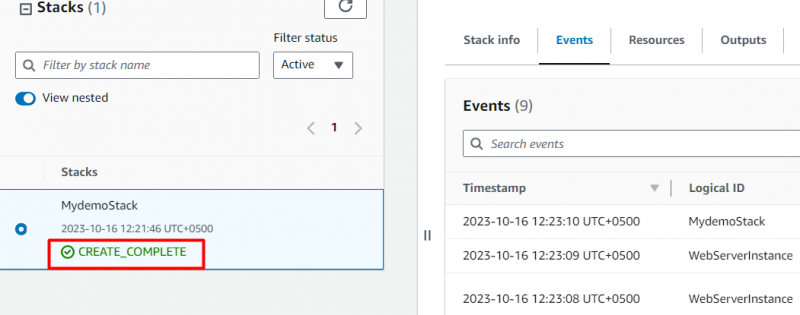
Stuknij w 'Zasoby' aby wyświetlić zasoby utworzone przez CloudFormation. Tutaj w zakładce Zasoby wyświetlana jest informacja o instancji serwera www i grupie zabezpieczeń instancji EC2:
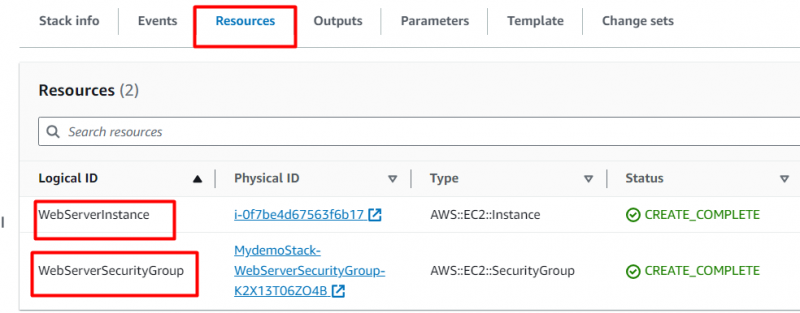
Aby wyświetlić wynik CloudFormation, dotknij Adres URL podane w ramach 'Wartość' sekcję po kliknięciu przycisku 'Wyjście' patka:
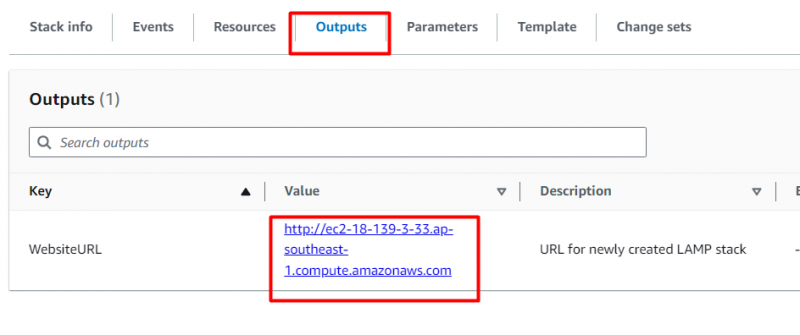
Poniżej znajduje się wynik stosu, który utworzyliśmy przy użyciu szablonu LAMP:
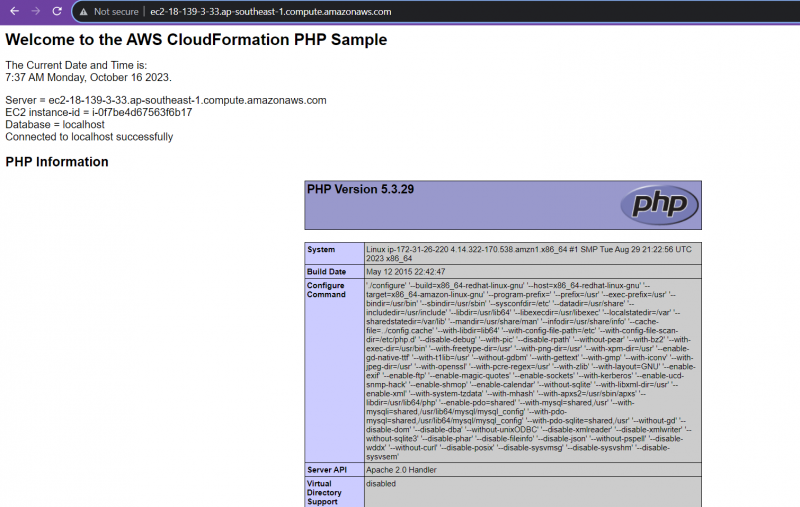
Użytkownik może również sprawdzić, czy instancja EC2 skonfigurowana dla tego stosu została utworzona, odwiedzając stronę „EC2” konsola. Z poziomu panelu EC2 utworzono instancję EC2 zgodnie z szablonem:
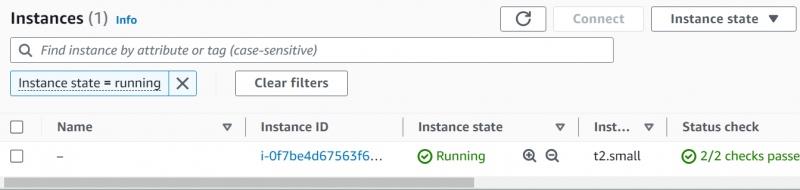
To wszystko z tej sekcji.
Dodatkowa wskazówka: jak usunąć stos w CloudFormation?
Zamiast ręcznie usuwać wszystkie zasoby, użytkownik może po prostu usunąć stos, a wszystkie zasoby zostaną ostatecznie wyczyszczone. W tym celu przejdź do panelu CloudFormation i kliknij przycisk 'Usuwać' przycisk:
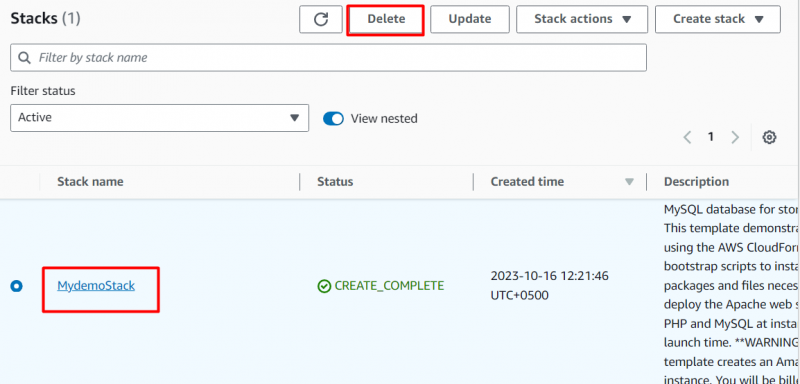
W wyświetlonym oknie dialogowym kliknij przycisk 'Usuwać' przycisk:
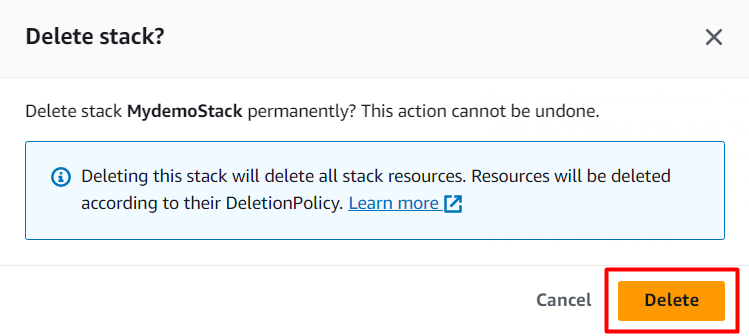
Status stosu został zmieniony na „ DELETE_IN_PROGRESS”:
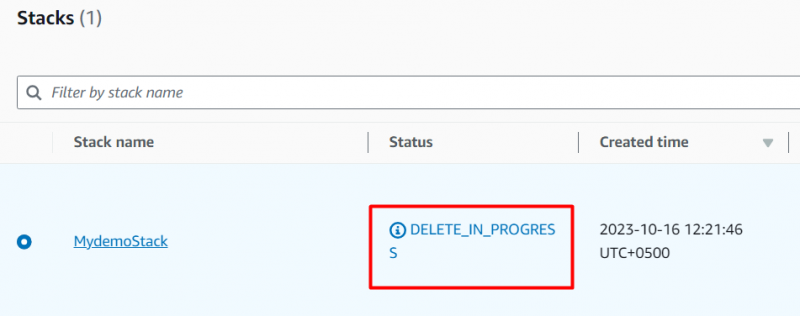
Tutaj stos został pomyślnie usunięty:
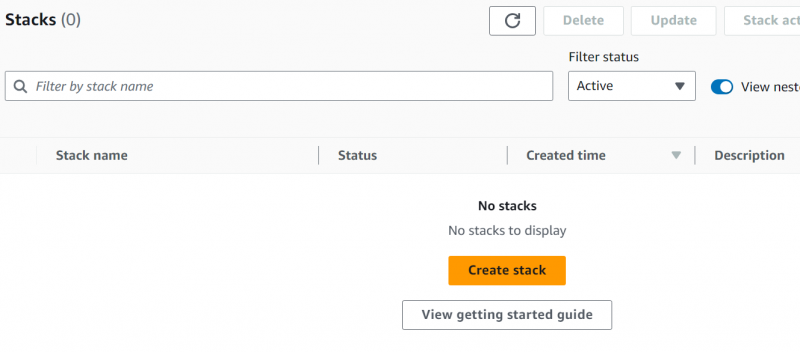
Instancja EC2 została usunięte również z powodzeniem:
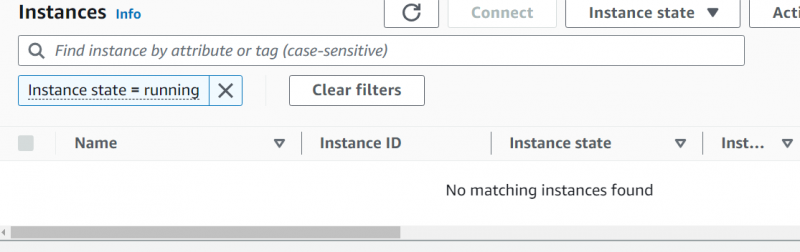
To wszystko z tego przewodnika.
Jakie są zalety korzystania z AWS CloudFormation?
Oto zalety korzystania z AWS CloudFormation:
- Możliwość dostosowania do zmian konfiguracyjnych.
- Optymalne pod względem kosztów
- Eliminuje ręczne zarządzanie zasobami.
- Usuwa wszystkie zasoby na raz.
- Zapewnia dostęp do wielu kont i regionów.
Jaka jest cena usługi AWS CloudFormation
AWS CloudFormation nie ponosi żadnych opłat za korzystanie z tej usługi. Jednakże użytkownik jest obciążany jedynie za zasoby określone w szablonie stosu. Użytkownicy płacą tylko za zasoby, które wykorzystali m.in. jeśli określone zasoby obejmują Load Balancer, wówczas na panelu rozliczeniowym będzie widoczna miesięczna opłata pobierana za Load Balancer. Więcej informacji na temat cen usługi AWS CloudFormation można znaleźć w witrynie Dokumentacja AWS-a.
Wniosek
Aby rozpocząć korzystanie z AWS CloudFormation, uzyskaj dostęp do usługi z konsoli AWS, określ szablon, podaj szczegóły i kliknij przycisk 'Składać' przycisk. Po kliknięciu przycisku Prześlij CloudFormation rozpocznie tworzenie stosów i określonych zasobów. Aby wyświetlić dane wyjściowe, kliknij adres URL podany przez CloudFormation na karcie Dane wyjściowe. W artykule przedstawiono informacje o CloudFormation wraz z jego praktyczną demonstracją.